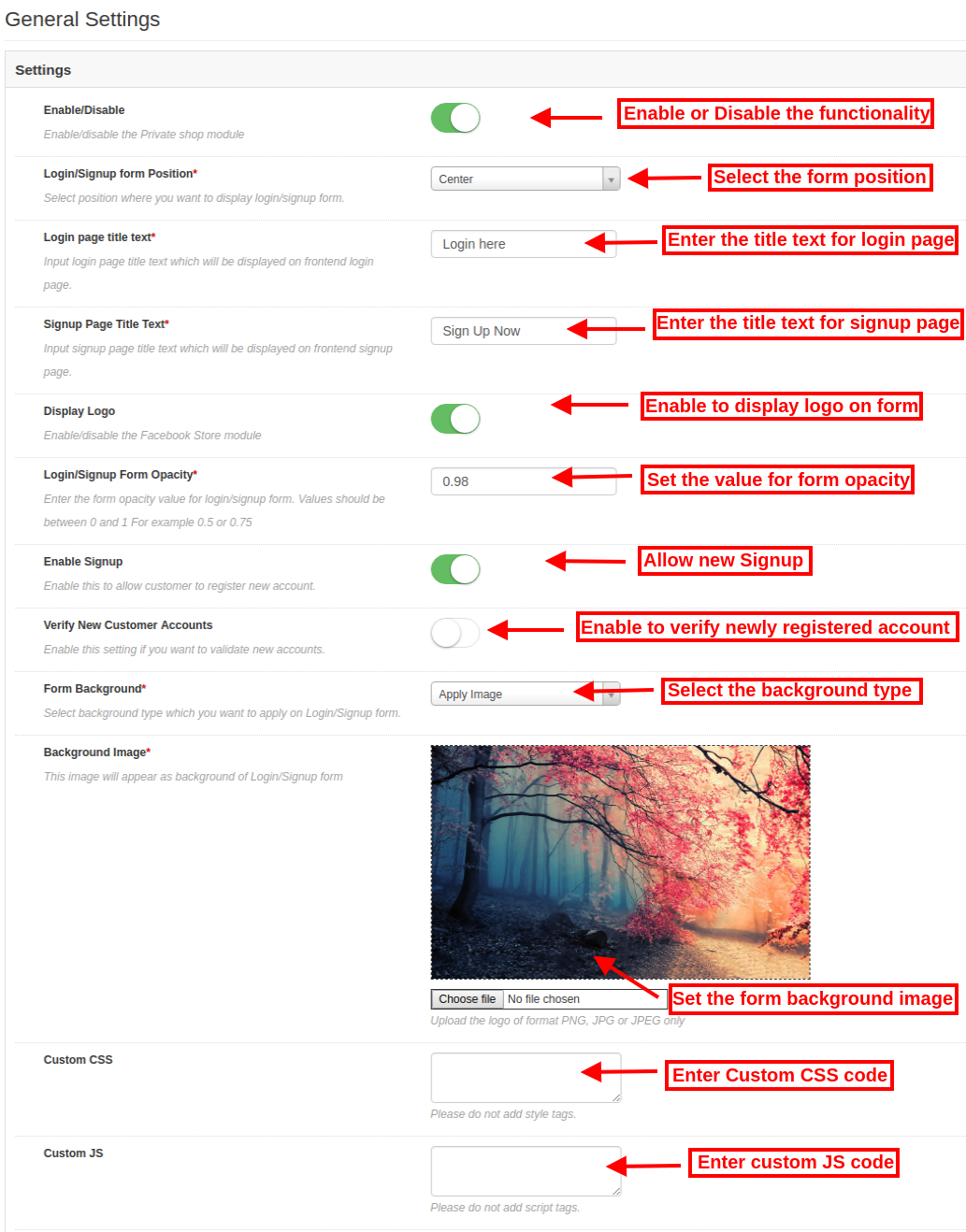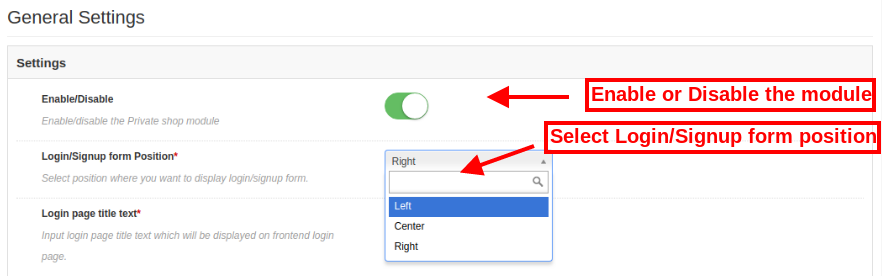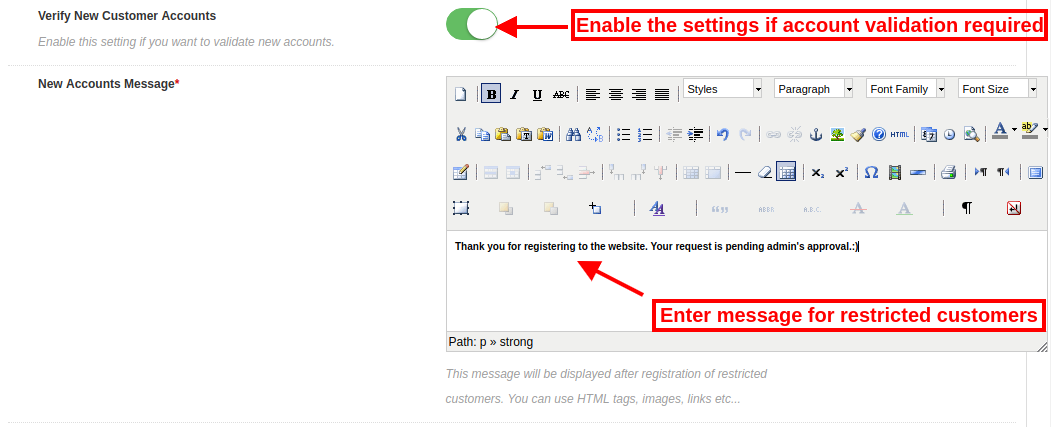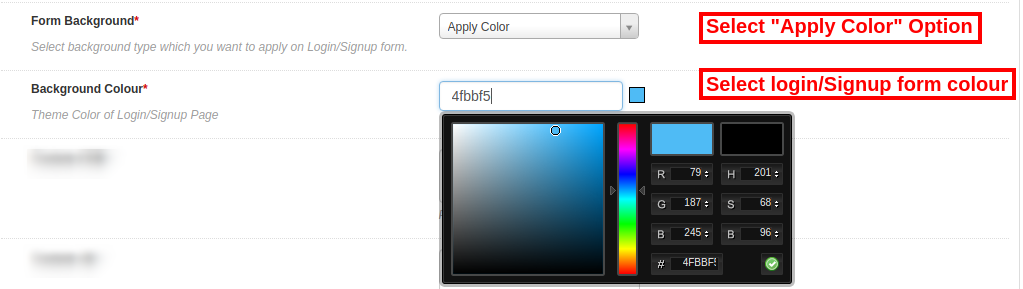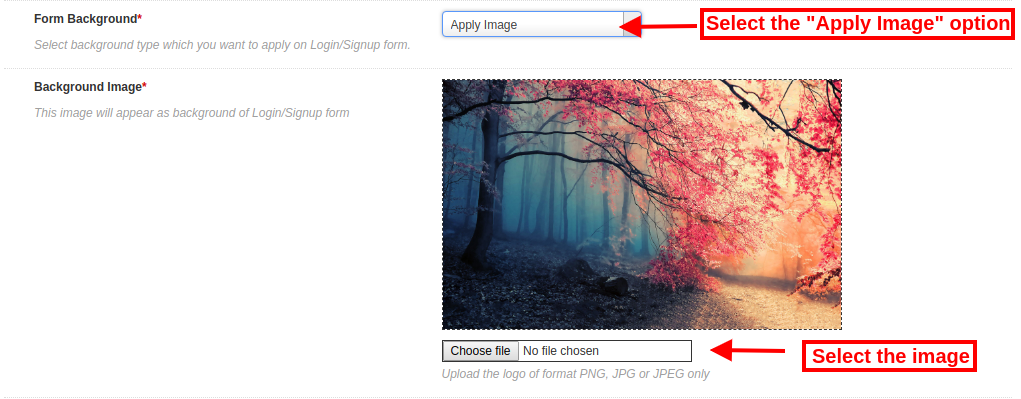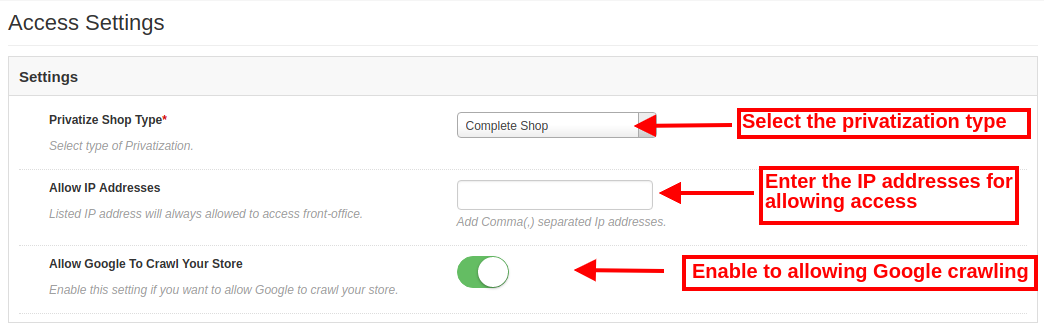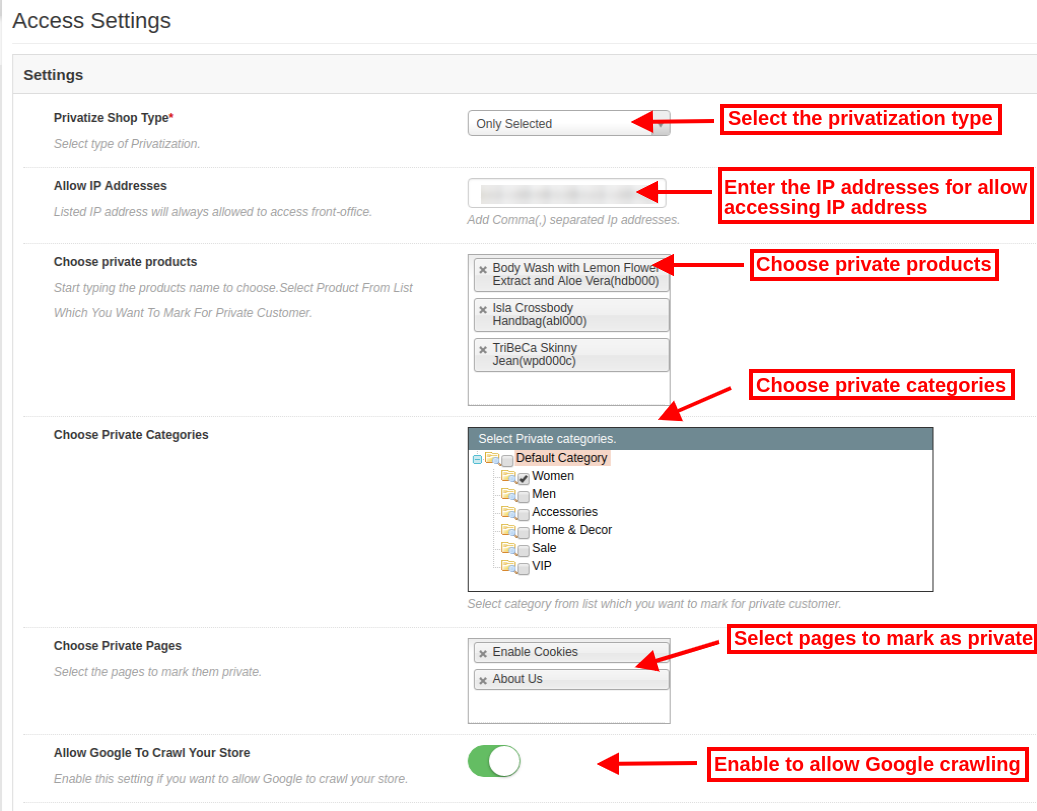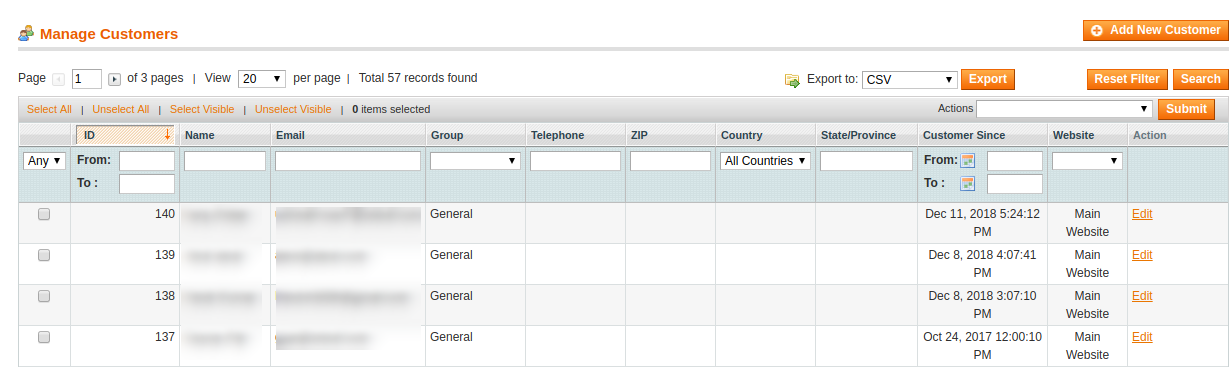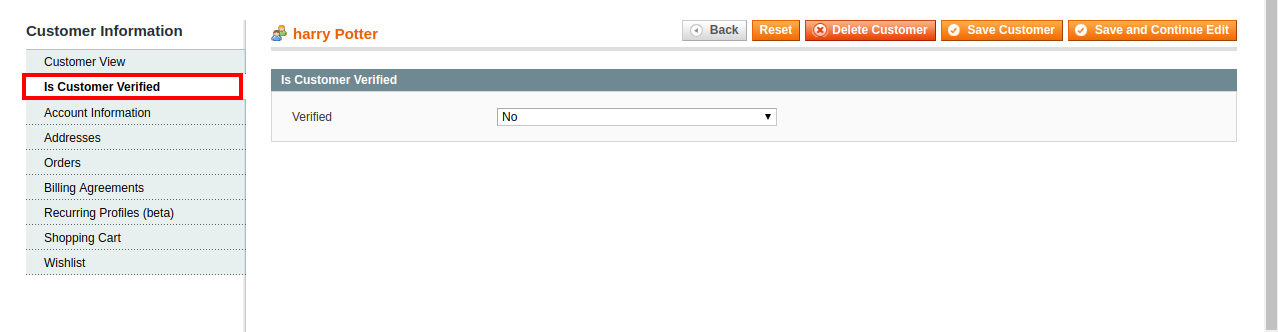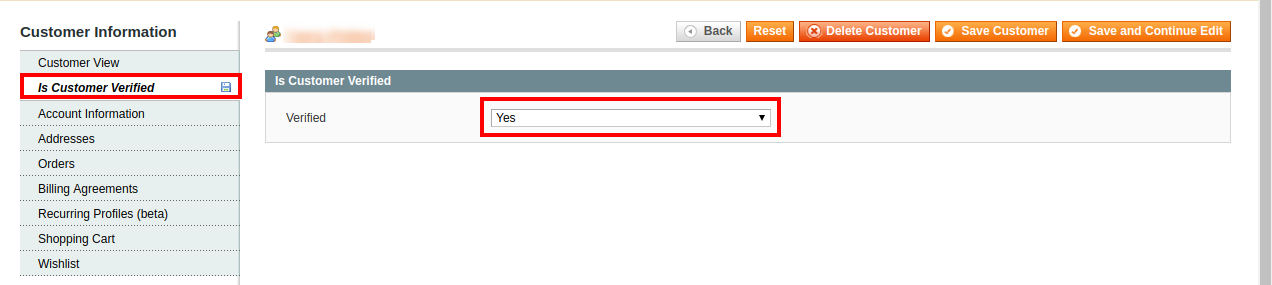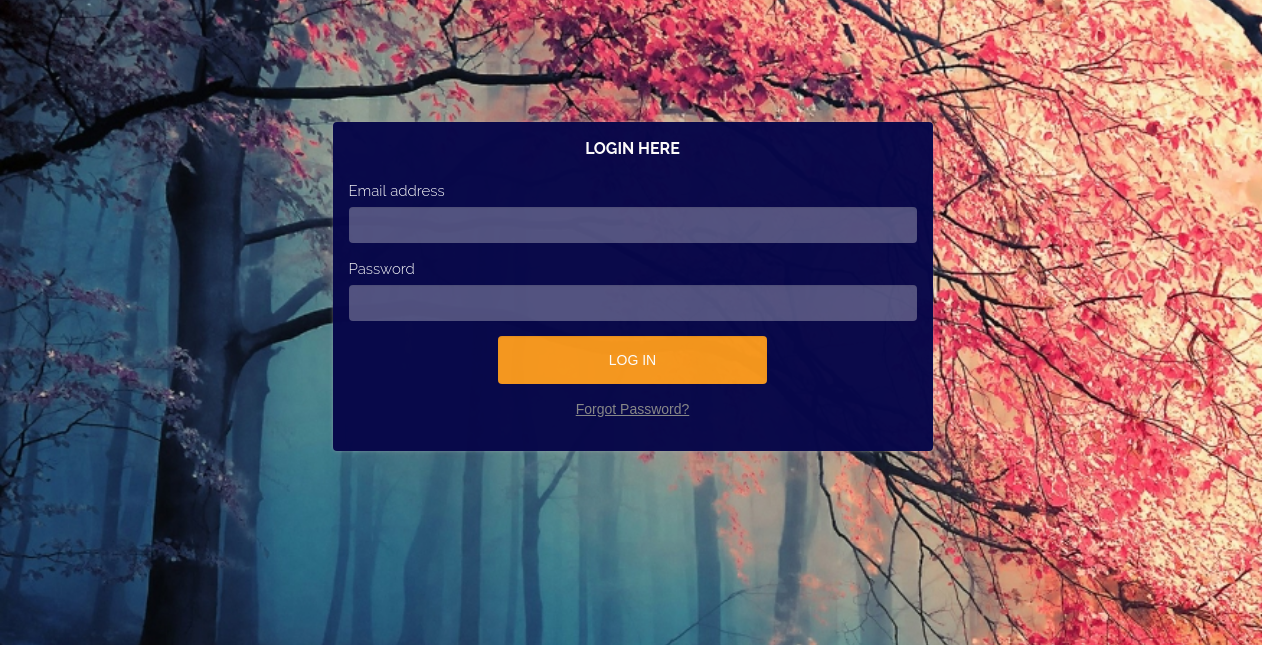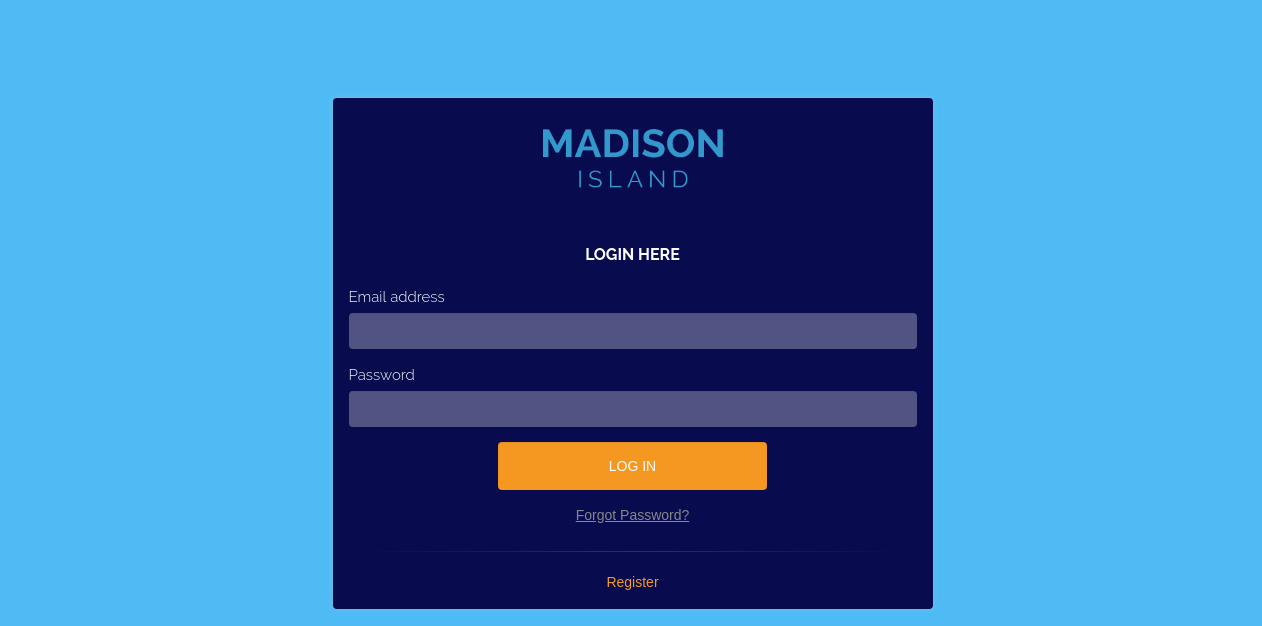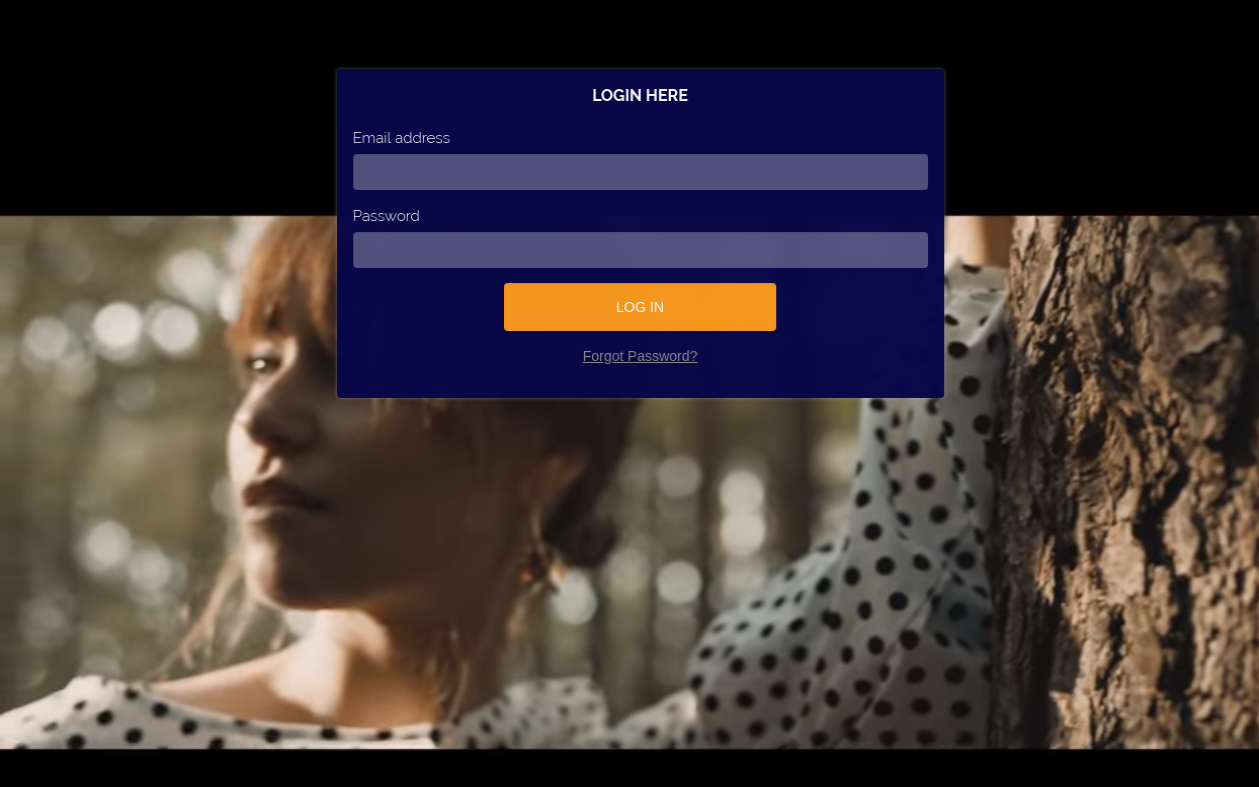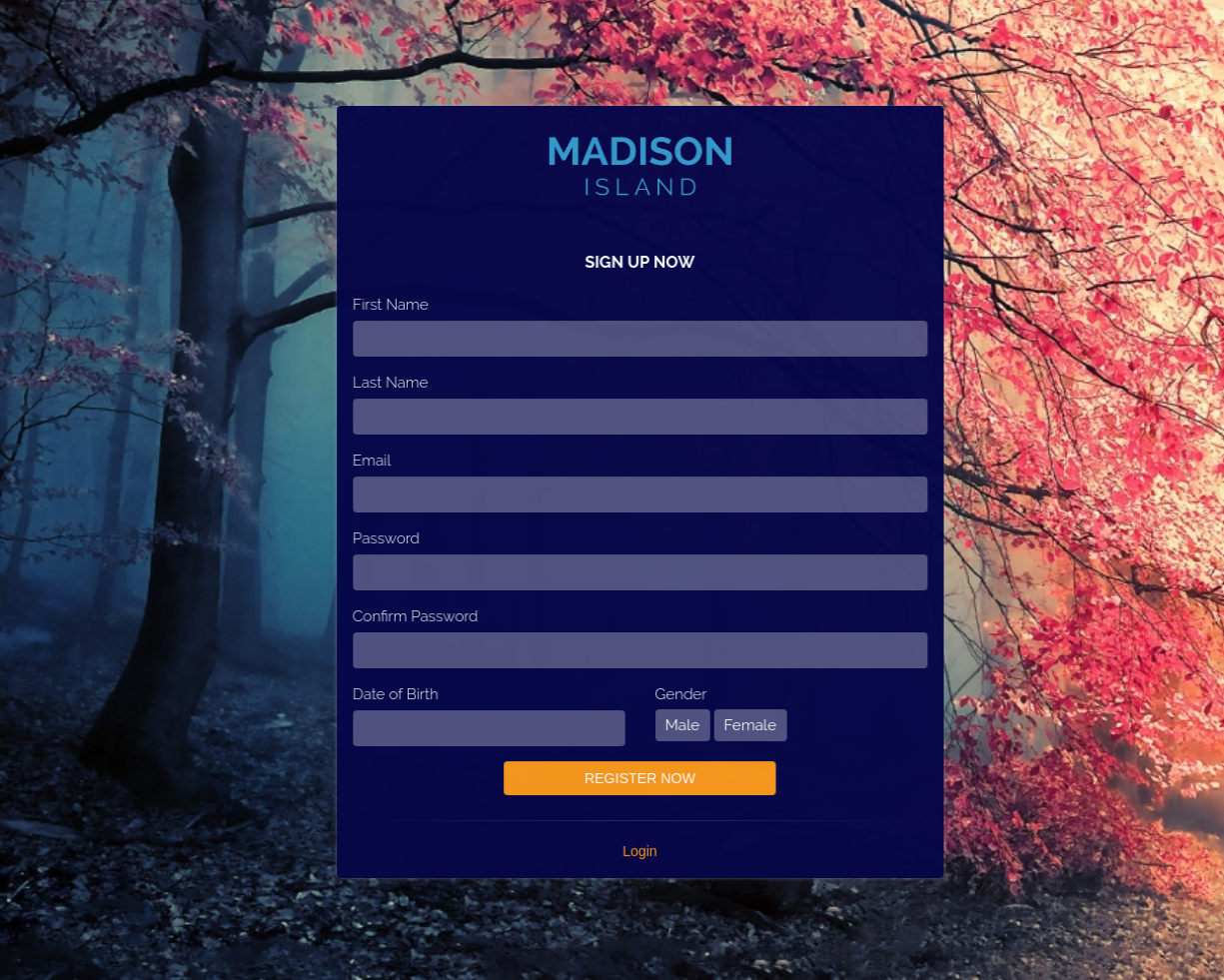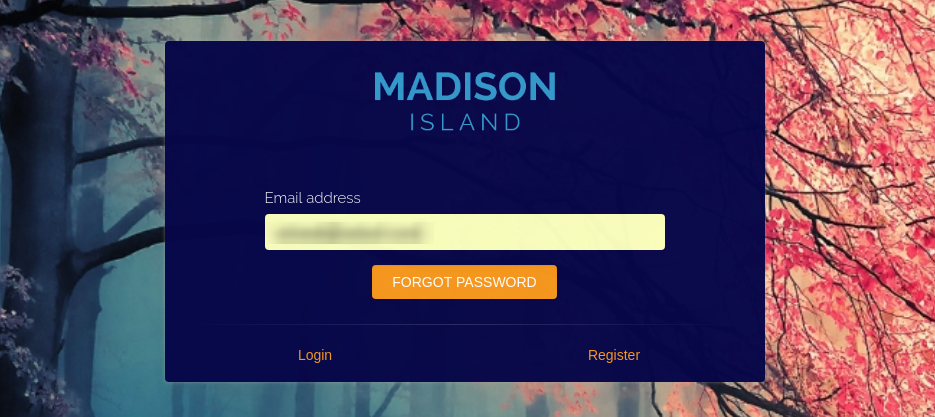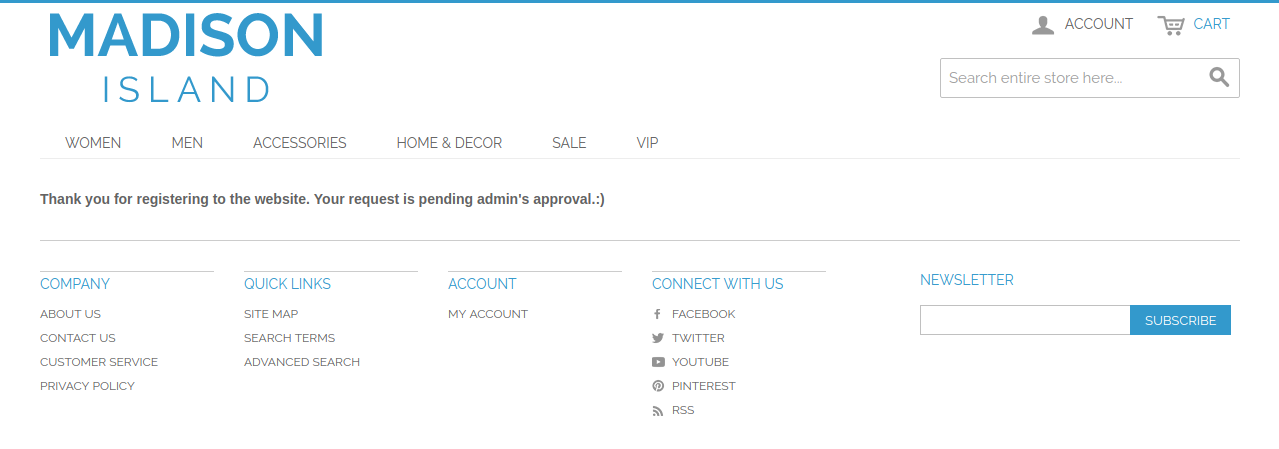1.0 Présentation
Offres de groupe de connaissances Extension Magento Boutique Privée, qui permet à l’administrateur de la boutique en ligne de transformer l’ensemble du magasin en boutique privée ou d’appliquer les paramètres permettant de marquer des pages de site Web, des pages de produit et une catégorie comme privées. L'administrateur de la boutique en ligne peut rendre le magasin privé et contrôler les ventes facilement. De cette façon, l’administrateur de la boutique en ligne peut empêcher les clients de se connecter / s’enregistrer dans la boutique pour afficher la boutique ou une section spécifique.
Le client peut privatiser le magasin ou les parties sélectives du magasin afin de gérer les ventes au groupe du client sélectif. Le plug-in Magento Private Shop permet de privatiser des pages de magasin ou de produits / catégories spécifiques. Seuls les clients enregistrés / connectés peuvent voir les produits ou visiter le site Web après la privatisation du magasin.
Fonctionnalités de base de 1.1 de cette extension Magento Private Shop
- Le propriétaire de la boutique en ligne peut transformer la totalité du magasin ou la section de magasin sélectionnée en boutique privée en utilisant cette extension de boutique privée Magento.
- En tant qu'administrateur de magasin, vous pouvez forcer les utilisateurs en ligne à se connecter / s'inscrire pour accéder au magasin.
- Les catégories et produits de restriction permettent de gérer facilement l'apparence de la page de connexion / inscription, sans aucune complication.
- L'administrateur de la boutique en ligne peut activer ou désactiver l'option d'approbation du compte nouvellement enregistré. Les clients ne peuvent pas accéder au magasin après la validation si l'administrateur active ce paramètre.
- le
- L'addon Restreindre les catégories et les produits permet à l'administrateur de modifier le texte du titre de connexion / inscription.
- L'administrateur du magasin peut définir la position du formulaire de connexion / inscription. L'administrateur peut sélectionner la position gauche, droite ou centrale.
- Le propriétaire du magasin peut activer ou désactiver l'option d'inscription à partir de l'interface d'administration de cette extension de magasin privé Magento.
- L'administrateur peut définir l'arrière-plan du formulaire de connexion / inscription. Le module Ventes privées de Magento permet de définir l’image, la couleur et la vidéo comme arrière-plan de formulaire.
- Toute la boutique ou une sélection spécifique de la boutique peut être définie comme une section privée.
- L'administrateur peut autoriser les clients à accéder à la boutique privée en définissant leurs adresses IP. Ces adresses IP sont autorisées à accéder à la banque privée sans aucune restriction.
- L'extension de boutique privée Magento offre un support multilingue.
- L'administrateur de la boutique peut vérifier les nouveaux clients enregistrés à partir de l'interface d'administration de ce module Magento Private Shop.
Installation de 2.0
Le marchand de la boutique en ligne peut installer facilement l'extension Magento Private Shop en procédant comme suit:
1. L'administrateur doit télécharger le package d'extension à partir du magasin Knowband.
2. Après avoir téléchargé le package d'extension, le propriétaire du magasin recevra un fichier compressé. Décompressez le package dans le dossier racine de la configuration de Magento via un gestionnaire FTP (comme Filezilla ou WinSCP).
3. L'extension est maintenant installée et prête à être utilisée. Dans le panneau d'administration, sélectionnez "Système> Extensions de connaissance de bande> Extension Magento Private shop".
Maintenant, l’administrateur du magasin peut maintenant utiliser et configurer l’extension Magento Private Shop.
3.0 Manuel de l'utilisateur
Une fois l'installation réussie, vous pouvez afficher les options de configuration mentionnées ci-dessous. Magento Private Shop Extension offre les options de personnalisation suivantes:
- Paramètres généraux
- Paramètres d'accès
Paramètres généraux 3.1
Dans cette option de personnalisation, vous pouvez appliquer les paramètres pour définir l'aspect et la convivialité du formulaire de connexion / enregistrement.
- Activer désactiver: Cliquez ici pour activer ou désactiver la fonctionnalité Extension de Magento Private Shop.
- Formulaire de connexion / inscription: Sélectionnez la position du formulaire à gauche, à droite ou au centre de la liste déroulante.
- Login Page Titre du texte: Entrez le texte de la page de connexion ici. Ce texte sera affiché comme titre de la page de connexion.
- Texte du titre de la page d'inscription: Définissez le texte du titre de la page d'inscription.
- Logo d'affichage: Activer ou désactiver les paramètres d'affichage ou de masquage du logo sur le formulaire de connexion / inscription.
- Opacité du formulaire de connexion / inscription: Entrez la valeur pour le formulaire de connexion / inscription. Cette valeur doit être comprise entre 0 et 1.
- Activer l'inscription: Activez ou désactivez cette option pour autoriser / refuser une nouvelle inscription.
- Vérification du nouveau compte client: Activez les paramètres si vous souhaitez valider les nouveaux clients enregistrés. Si vous désactivez cette option, les nouveaux clients privés peuvent accéder au magasin sans aucune vérification.
- Message du nouveau compte: Entrez le message pour les nouveaux clients enregistrés. Le module Limiter les catégories et les produits permet d’ajouter du texte, des balises HTML, des images et des liens.
- Fond de formulaire: Sélectionnez le type d'arrière-plan de connexion ou de formulaire d'inscription. Vous pouvez choisir parmi les options de liste déroulante pour appliquer une image, une couleur ou une vidéo sur l’arrière-plan du formulaire.
- Appliquer la couleur: Définissez la couleur d'arrière-plan du formulaire de connexion / inscription. Le module Private Shop Magento propose un outil de sélection des couleurs pour une sélection facile des couleurs.
- Image de fond: Sélectionnez l'image à afficher en tant qu'image d'arrière-plan du formulaire de connexion / inscription.
- Appliquer YouTube: Entrez le lien vidéo Youtube ici pour l'afficher en tant qu'arrière-plan de formulaire de connexion / enregistrement.
- CSS et JS personnalisés: Entrez le code CSS et JS personnalisé pour plus de personnalisation de l'apparence et des champs.
Paramètres d'accès 3.2
Dans l'option de personnalisation des paramètres d'accès, l'administrateur du magasin peut définir l'accessibilité du magasin. En tant que propriétaire de magasin, vous pouvez privatiser l'ensemble du site Web ou une partie sélectionnée du magasin.
Privatiser le type de magasin: Sélectionnez le type de privatisation du magasin. L'extension Restreindre les catégories et les produits permet de sélectionner l'option "Boutique complète" ou "Sélectionné".
3.2.1 lors de la sélection de l'atelier complet
- Autoriser les adresses IP: Entrez l'adresse IP ici. Ces adresses IP répertoriées seront autorisées à accéder au front-office à chaque fois.
- Autoriser Google à explorer votre magasin: Activez les paramètres permettant à Google d’explorer le magasin privé.
3.2.2 lors de la sélection de l'option "Uniquement sélectionné"
- Autoriser les adresses IP: Entrez l'adresse IP et séparez-la en utilisant un séparateur de virgule (,). Les adresses IP répertoriées seront autorisées à accéder à la section privée du magasin.
- Choisissez des produits privés: Sélectionnez les produits que vous souhaitez répertorier en tant que produits privés.
- Choisissez des catégories privées: Sélectionnez les catégories que vous souhaitez rendre privées.
- Choisissez des pages privées: Choisissez les pages à marquer comme privées.
Autoriser Google à explorer votre magasin: activez ou désactivez les paramètres permettant d'autoriser ou non l'analyse Google.
3.3 Gérer les clients
Le propriétaire du magasin peut gérer les clients privés via cette section "Gérer les clients". Le marchand de la boutique en ligne peut autoriser les nouveaux clients enregistrés en procédant comme suit:
Clique sur le "Gérer les clients"option de menu. Après avoir cliqué sur cette option de menu, la liste mentionnée ci-dessous s'affiche:
Cliquez sur l'option d'édition pour vérifier le compte client nouvellement enregistré. Au départ, le statut sera "non vérifié“.
En tant qu'administrateur de magasin, vous pouvez modifier le statut. Maintenant, le compte nouvellement enregistré est vérifié.
Une fois la vérification réussie, les clients peuvent accéder au magasin privé.
Interface frontale 4.0
Les utilisateurs en ligne peuvent afficher la page de connexion / inscription sur l'interface frontale du site Web. Les clients peuvent se connecter ou enregistrer le site Web pour visualiser les produits.
Lorsque vous sélectionnez l’arrière-plan de l’image, l’interface frontale ressemblera à l’image mentionnée ci-dessous:
Lors de la sélection d'une couleur en tant qu'arrière-plan de la page de connexion / enregistrement, l'interface frontale ressemblera à l'image ci-dessous:
Si l'administrateur définit une vidéo en tant qu'arrière-plan de page de connexion / inscription, l'interface frontale ressemblera à l'image ci-dessous:
Les nouveaux clients peuvent cliquer sur le "S’enregistrer"option et entrez les détails dans le formulaire d'inscription mentionné ci-dessous:
Les utilisateurs en ligne peuvent cliquer sur le "Mot de passe oublié"bouton en cas de mot de passe manquant. Les utilisateurs peuvent entrer leur adresse e-mail enregistrée et obtenir le lien de réinitialisation du mot de passe sur l'identifiant de l'e-mail enregistré.
Les clients peuvent voir ce message avant la validation du compte nouvellement enregistré.